
SEO対策とは?SEOで上位表示する効果的な施策と事例
SEO対策
2024.04.24
2022.07.08
2023.05.31

WordPressでWebサイトを構築・運営する上で、「どのプラグインを使用すればよいか分からない」と悩まれる方は少なくありません。専門的な知識を要する事項が多いSEO対策ですが、できるだけ簡単かつ効率的に実施したいですよね。そんな方に、SEOに関する基本的な設定がひとつで完結するプラグインツール「All in One SEO(オールインワン エスイーオー)」がオススメです。本稿では、「All in One SEO」の機能や特徴、各種設定方法について分かりやすく解説します。
以下の記事では、Web制作の初級者でも使いやすいWordPressのプラグインについてまとめていますので、ぜひこちらも参考にしてみてください。
「All in One SEO」は、2007年にリリースされた海外製のプラグインです。2020年12月にバージョン3から4にアップデートした際、「All in One SEO Pack」から「All in One SEO」に改称されました。
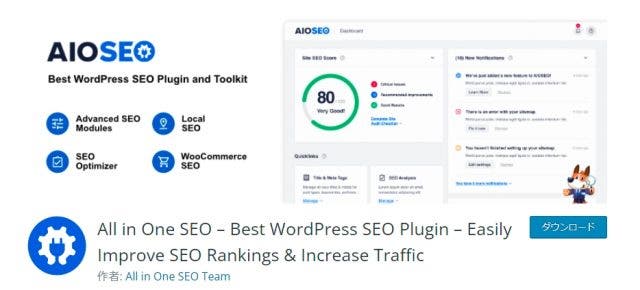
公式サイト:https://ja.wordpress.org/plugins/all-in-one-seo-pack/
何と言っても、SEOに関する必要最低限の設定がひとつで完結する点が「All in One SEO」の大きなメリットでしょう。というのも複数のプラグインを併用すると、互換性の問題が生じて障害を引き起こす原因となりかねないからです。シンプルで効率的なプラグインを選びトラブルを回避しましょう。
また、シンプルな操作画面も「All in One SEO」の魅力のひとつで、インストール後に表示されるセットアップガイドに従うだけで設定が完了します。海外製のプラグインということもあり、やや不自然な日本語表記や日本語に未対応の項目が見受けられますが、設定に行き詰まるほどではありません。
「All in One SEO」は300万回超のインストール数(2022年6月現在)を誇っており、WordPressのSEO対策プラグインとして最大手の「Yoast SEO」に次いで2番目に利用者が多いメジャーなプラグインです。
利用者が多いメリットは「ユーザー間で交換される情報量」にあります。つまり、使用方法や設定に関する情報をSNSやGoogleで検索するだけで、バリエーションに富んだ解決策を得ることができるというわけです。カスタマーサポートに電話しなくてもすぐに問題が解決するのは便利ですよね。
All in One SEOは、SEOに詳しくなくても直感的にSEO対策を行うことができます。通常、SEO対策を行うには専門的な知識が必要ですが、All in One SEOを使えば、プラグインをインストールし有効化するだけで、SEO対策を行うことができます。また、他のプラグインと比べても簡単に設定できるため、WordPressでブログを運営している人にはおすすめできるツールです。
All in One SEOは、基本的に無料で利用できますが、有料版には、画像のSEO対策を実行できる機能が搭載されているため、より高度なSEO対策が可能になります。有料版でしか使えない機能を活用したい場合には、費用の支払いを検討してみると良いでしょう。
All in One SEOを利用することで、一般的なWebサイトと比較してSEO対策にかける時間を大幅に削減できます。例えば、メタディスクリプションのタグ設定を行う場合、プラグインなしのWebサイトはHTML上で編集をしなければいけませんが、All in One SEOを使用すると分かりやすい画面上で設定ができるため、簡単かつ迅速に対策を行うことができます。さらに、All in One SEOは、設定画面の画像付きで詳しく解説されており、初心者でも使い方がわかりやすくなっています。また、SEOの内部対策に関連する設定も簡単に行えるため、検索エンジンでの上位表示に効果的です。
All in One SEOにはさまざまなメリットがあり、活用することで、誰でも簡単にSEO施策を行えるメリットがあります。一方で、活用するデメリットもいくつか存在するため、そちらも確認しておきましょう。
All in One SEOを導入することで、表示速度が遅くなることがあると言われています。これは、プラグインが多くなることで、サイトの読み込み速度が遅くなるということが原因とされています。また、最近のWordPressテーマでは、既にSEO対策が施されている場合が多く、All in One SEO Packと相性が悪いテーマも存在するため、必ずしも導入する必要はないと考えられます。このように、All in One SEOを導入する場合は、プラグインの数を減らしたり、テーマとの相性を確認したりすることが重要です。
前述したように、テーマによっては導入時にSEO対策に悪影響を与えることも知っておきましょう。最新のテーマにはSEO対策機能が搭載されていることが多く、そのテーマにAll in One SEOを導入して使ってしまうと、SEO対策用コードが競合して不具合が生じる可能性があります。
具体的には、検索結果ページに表示されるタイトルや概要テキストがおかしくなったり、URLの正規化に失敗するなどの事例が挙げられます。これらはSEO対策にマイナスの効果を及ぼすため、避けるべきです。All in One SEOを活用するなら、現状のSEO対策を確認してから導入することをおすすめします。
無料版「All in One SEO」でできることは以下のとおりです。
「All in One SEO」には無料プランと複数の有料プランがあり、それぞれ使用できる機能が異なります。本稿で解説する設定は、「All in One SEO」のみならずSEO対策を行う上で必須となる基本的な設定ばかりではありますが、今回は無料版の機能と設定に沿ってひとつずつ解説してます。
検索結果に表示されるタイトルやディスクリプション(タイトル下に表示される説明文)など、「表示に関する設定」ができます。検索の外観によって、ユーザーがそのページに抱く印象は大きく変わります。Webサイトのパフォーマンスを大きく左右する部分であるため、外観の見映えを意識した設定は重要です。
「noindex」を設定することで、404などのエラーページや誤って複製したページなど、特定のページを検索結果に表示しないようにすることができます。
Webサイトの運営を進めるうちにページ数が増えていくことが多々ありますが、ページ数が増えることで管理が困難になり「検索結果に意図しないページが表示されてしまう」といった事態に陥りがちです。意図しないページが表示されると、ユーザーは混乱しWebサイトに不信感を抱いてしまいます。noindexの設定で信頼されるWebサイトの運営を心がけましょう。
もっと詳しく「noindex」について知りたい方は、以下の記事をご一読ください。
SNSに公式アカウントを作成する企業が増えましたが、他社よりも魅力的な形式でコンテンツを発信・拡散したいですよね。そんなときに活躍してくれるのが「OGP設定」です。
OGPとは「Open Graph Protocol(オープン・グラフ・プロトコル)」の略称で、SNS上でWebコンテンツが投稿された際のレイアウトを整える仕組みのことを指します。「コンテンツのサムネイルを大きく表示する」「コンテンツの簡単な説明文を入れる」など、SNSでコンテンツが拡散された際、より魅力的に見えるよう見映えを整えたいときに活躍してくれる設定です。
OGPについては以下の記事でも解説しています。詳しく知りたい方はぜひ読んでみてください。
「サイトマップ」とは、ユーザーとGoogle(クローラー)の両方に向けてサイトの構造を伝えるための仕組みです。サイトの構造を分かりすく伝えることで、ユーザーもGoogleも「サイト内のどこにどのコンテンツがあるのか」を理解しやすくなります。
サイトマップの作成には専門的な知識が必要ですが、「All in One SEO」を使用することで簡単に作成することが可能です。サイトマップに関しては、以下の記事で詳しく解説しています。SEO対策を行う上で非常に重要な項目ですので、よく知らないという方はぜひ読んでみてください。
Googleアナリティクス/Googleサーチコンソールは、自社サイトのパフォーマンスを把握する上では欠かせないGoogle公式のツールです。プラグインを導入せずにWordPressとツールの連携を行うためには、Wordpressのソースコードに直接タグを記述する必要があるのですが、「All in One SEO」を使うことで簡単に設定が完了します。
GoogleアナリティクスとGoogleサーチコンソールについては、概要から効果的な使い方まで以下の記事で分かりやすく解説していますので、ぜひ参考にしてみてください。
「All in One SEO」は基本的に無償で利用できるプラグインですが、有料版「All in One SEO」ではより多くの機能が利用できるようになります。現在、有料版として提供されているのは下記の4つのライセンスです。
無償版「All in One SEO」と比較すると、有料版はかなり多機能です。必要最低限のSEOに関する設定であれば無償版で十分ですが、本格的なSEO対策に取り組みたい場合は、有料版での契約を検討すると良いでしょう。
では、ここからは「All in One SEO」のインストール方法と基本的な設定の手順を紹介していきます。
(1)WordPressの左サイドメニューから、「プラグイン」→「新規追加」を選択。
※新しいプラグインを導入すると、すでに導入している他プラグインの動作に影響を及ぼす可能性があります。十分調査した上で導入可否を検討してください。
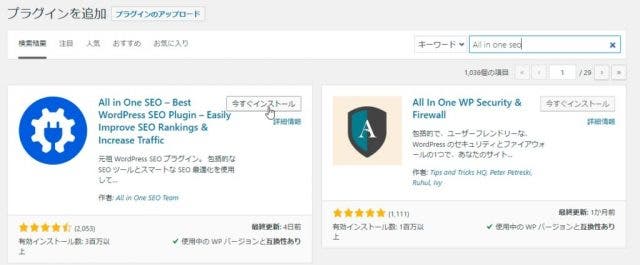
(2)キーワードに「All in One SEO」を入力するとSEOプラグインがいくつか表示されます。その中から「All in One SEO – Best WordPress SEO Plugin – Easily Improve SEO Rankings & Increase Traffic」というプラグインを選択してインストールします。
※もし見つからない場合は、こちらのページから直接ダウンロードすることが可能です。
(1)プラグインを有効化をするとセットアップのガイドが表示されるので、「始めましょう」のボタンをクリックして次へと進めます。
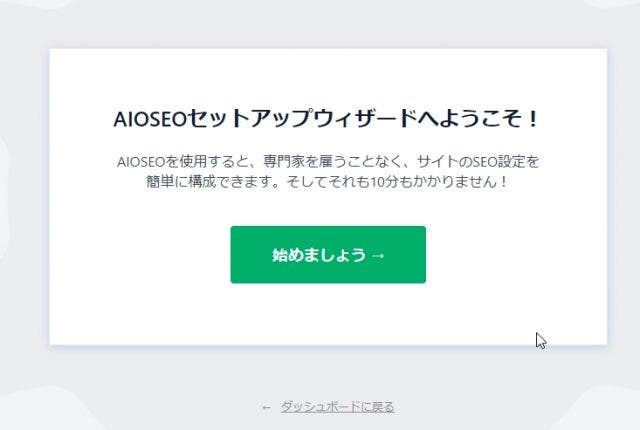
(2)ガイドはスキップできますが、「All in One SEO」を初めて導入される方はガイドに沿って設定することをオススメします。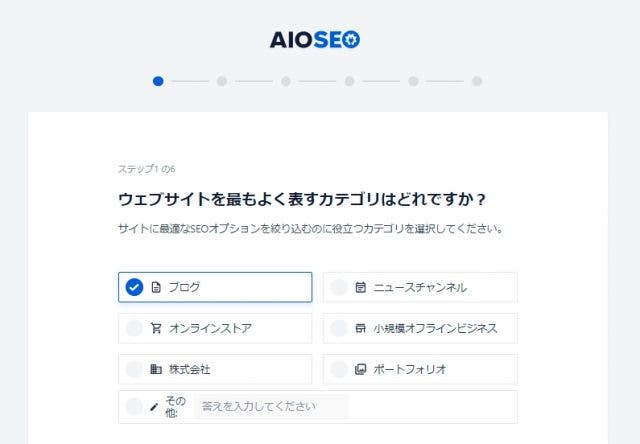
(3)まずはWordPressで運営するWebサイトのカテゴリを選択しましょう。当てはまるものがなければ、最も近いカテゴリを選択しても問題ありません。
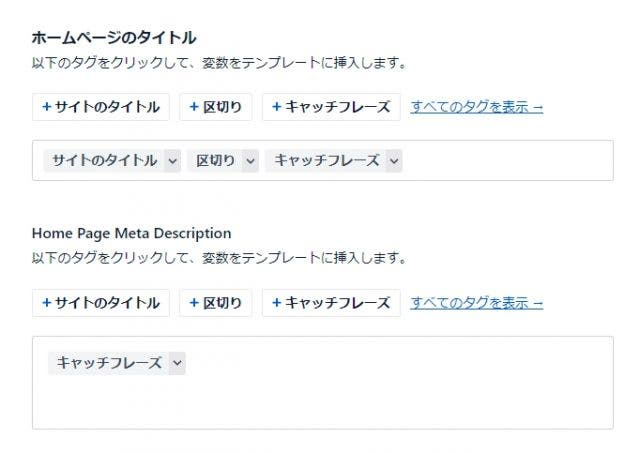
(4)続けて、Webサイトのトップページのタイトルやディスクリプション(検索結果に表示される説明文)の設定を行います。必要最低限の設定はデフォルトで用意されているので、表示されている設定で問題なければそのまま「保存して続行→」をクリックします。よりリッチで魅力的にアピールしたい場合は、ディスクリプションを設定して自由に文章を打ち込むことも可能です。
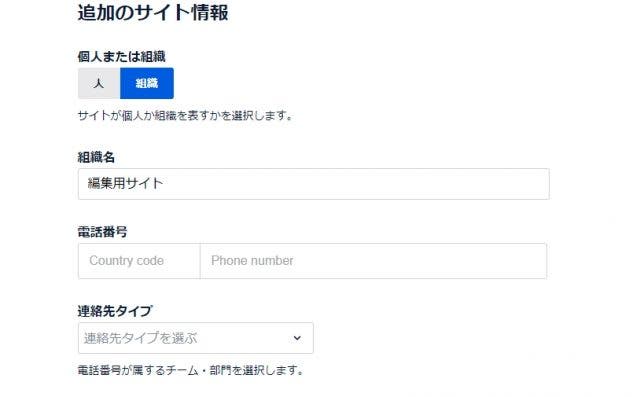 (5)続いて、サイト情報を詳細に入力します。組織名や電話番号、連絡先タイプなどは任意となっているので必要に応じて設定しましょう。
(5)続いて、サイト情報を詳細に入力します。組織名や電話番号、連絡先タイプなどは任意となっているので必要に応じて設定しましょう。
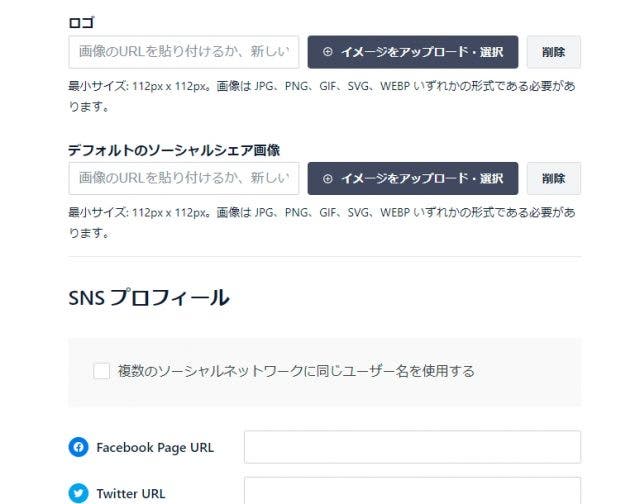
(6)Webサイトに設定するのロゴやOGP画像(SNSに記事などを投稿した際に表示されるアイキャッチ画像)の設定を行います。必要がなければ一旦スキップして、後で設定しても構いません。「SNSプロフィール」の設定では、Webサイトに関連した自社のアカウントを設定しましょう。
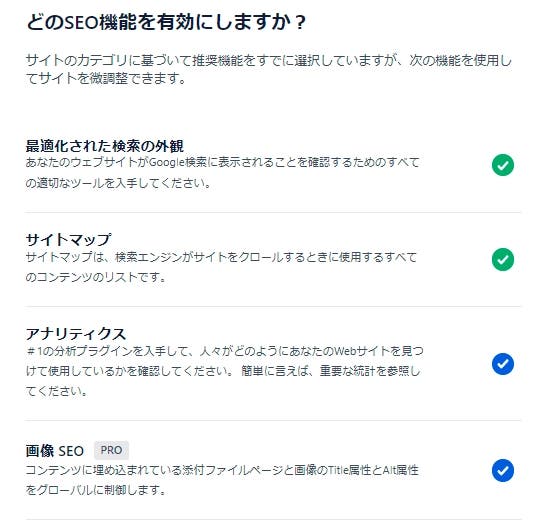
(7)利用したい「All in One SEO」の機能を選択します。「PRO」と記載がある項目は無償版では利用できません。基本的には使用できる全ての機能に「✓(チェック)」を入れ、不要なものは後からOFFにするとよいでしょう。
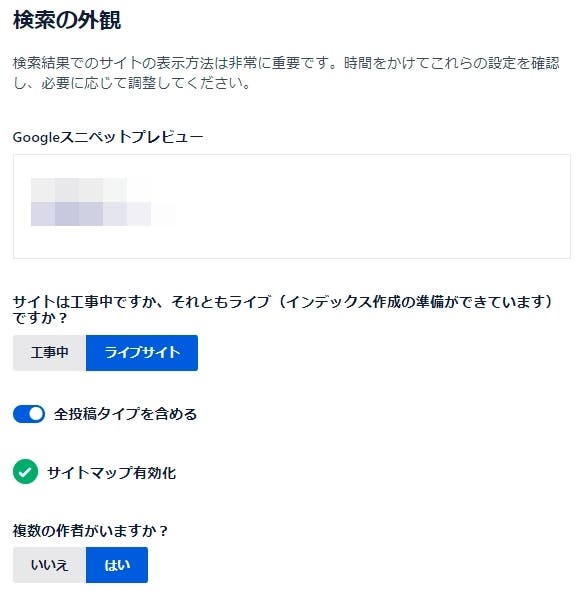
(8)設定したタイトルとディスクリプションが、Googleスニペット(検索結果)のプレビューとして表示されます。登録するWebサイトがすでに公開されていれば「ライブサイト」を選択。まだ非公開の状態であれば「工事中」を選択します。それ以外の項目については、特に変更する必要はありません。
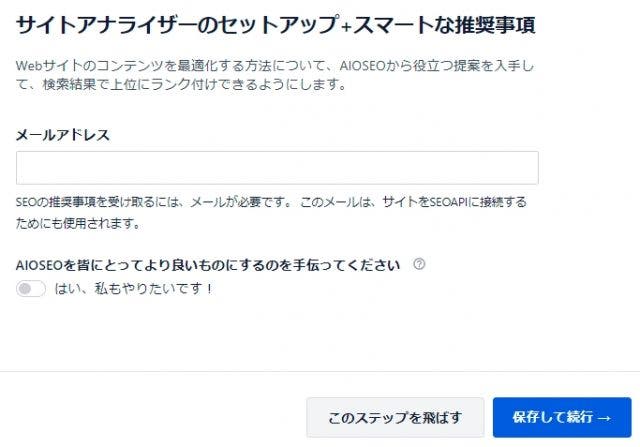
(9)メールアドレスを登録しておくと、All in One SEOチームからの情報をメールで受け取ることができます。登録は任意です。
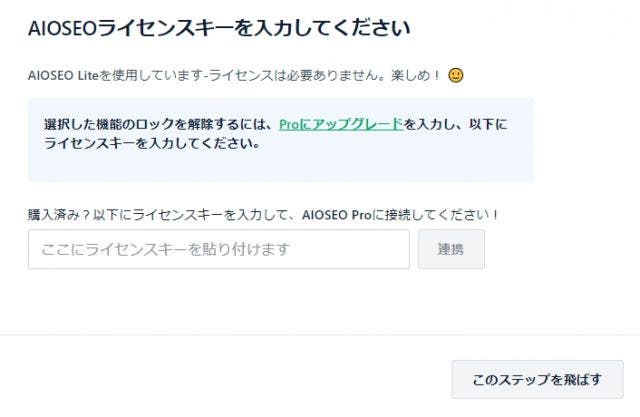
(10)有料版「All in One SEO」を利用する場合には、ライセンスキーの登録が必要です。無償版の場合は入力不要ですので、「このステップを飛ばす」をクリックします。
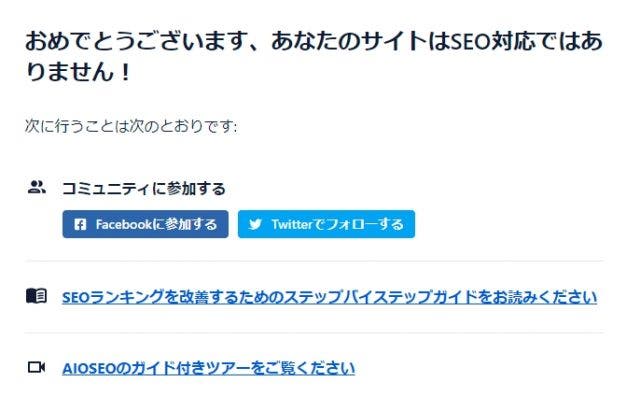
(11)「おめでとうございます、あなたのサイトはSEO対応ではありません!」と、やや不穏な文章が表示されますが、無償版「All in One SEO」で表示されるオフィシャルな文言ですので、気にせず次に進んで問題ありません。ページ下部の「セットアップを完了し、ダッシュボードに移動します」をクリックしてガイドを終了しましょう。
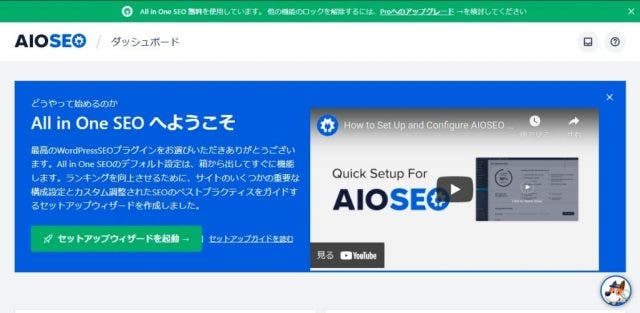
(12)クリックすると「All in One SEO」のダッシュボードが表示されます。ここからは、より細かいSEOに関する設定の手順について解説します。
サイドメニューまたは、ダッシュボードのクイックリンクから「検索の外観(管理)」を選択します。この機能では、全体設定以外にも「コンテンツタイプ(投稿・固定)」ごとや「カテゴリ」「タグ」などの外観を設定できます。サイトや各ページのタイトルの設定と、ディスクリプションの設定ができます。それぞれ表示させたい形式に設定しておきましょう。
また、ここで各ページのnoindex設定を行うことができます。検索結果に表示したくないページには忘れずに「検索結果に表示」で「いいえ」を選択しましょう。
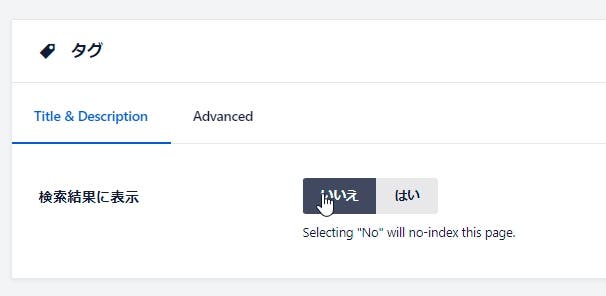
ソーシャルメディアのアカウント追加や変更は、ソーシャルメディアのページで随時行うことができます。サイドメニューまたはダッシュボードから「ソーシャルネットワーク」を選択しましょう。FacebookやTwitter、Pinterestの場合は詳細設定が可能です。
(1)サイトマップの項目では、XMLサイトマップやHTMLサイトマップ、RSSサイトマップなど、各種サイトマップの設定や作成が可能です。XMLサイトマップの項目では、「サイトマップを有効化」にします。
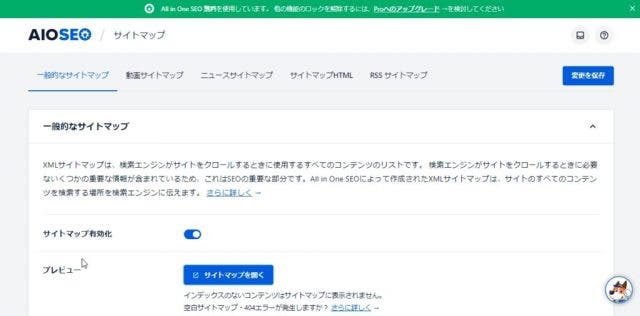
(2)詳細設定では下の画像のように、インデックスに合わせて設定します。高度な設定では「画像を除外」を「はい」に設定しておきましょう。
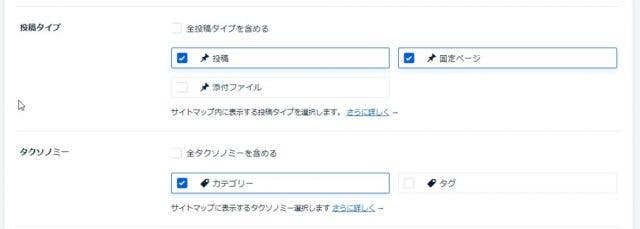
(1)WordPressとGoogleアナリティクス/Googleサーチコンソールの連携は、「All in One SEO」のサイドメニューにある「一般設定」→「ウェブマスターツール」から行います。
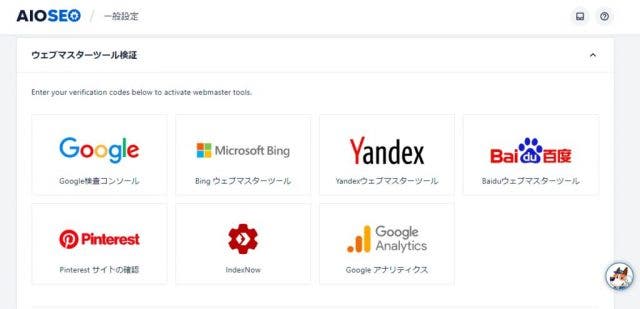
(2)GoogleサーチコンソールとWordPressを連携させる場合は、左上の「Google検査コンソール」と書かれているところをクリックし、表示された「Google検証コード」の欄にGoogleサーチコンソールのHTMLタグを入力して保存します。
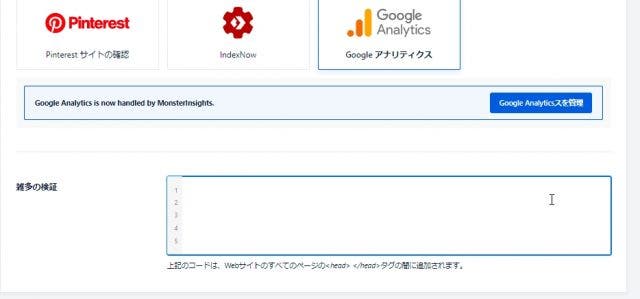
(3)WordPressとGoogleアナリティクスを連携させる際は、ページ下部にある「雑多の検証」と書かれている枠内に、Google Analyticsのトラッキングコードを入力して「変更を保存」すれば連携が完了します。
「All in One SEO」は、ひとつのプラグインで様々なSEO設定が行える便利なプラグインです。利用者数も多く困ったときに情報を発見しやすい点は大きなメリットで、無料版でもSEO対策に必要最低限の設定ができるため、SEO系のプラグインとして有力な選択肢のひとつと言えます。
以下の記事では、SEO対策を進める上でオススメのWordPressの「テーマ」をまとめていますので、ぜひこちらも参考にしてみてください。